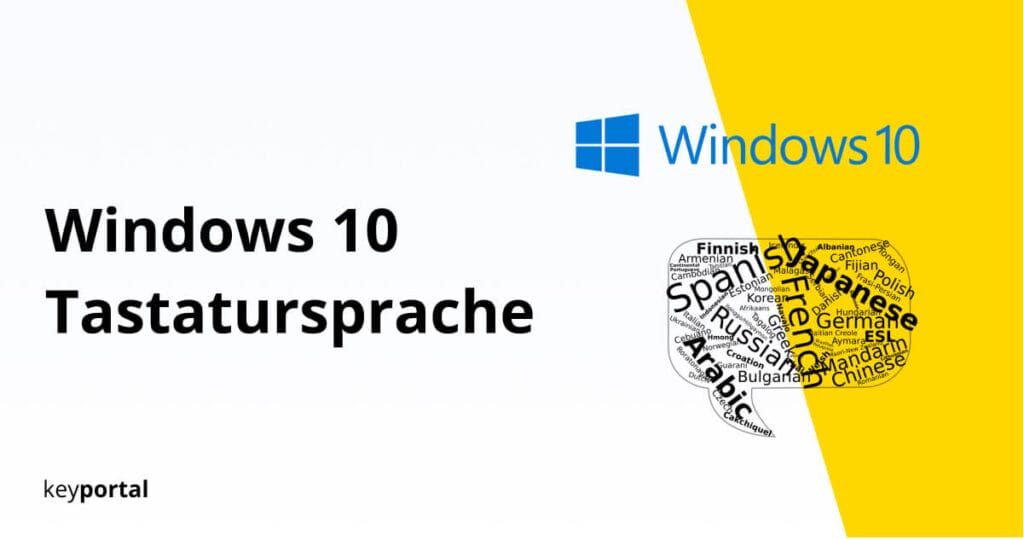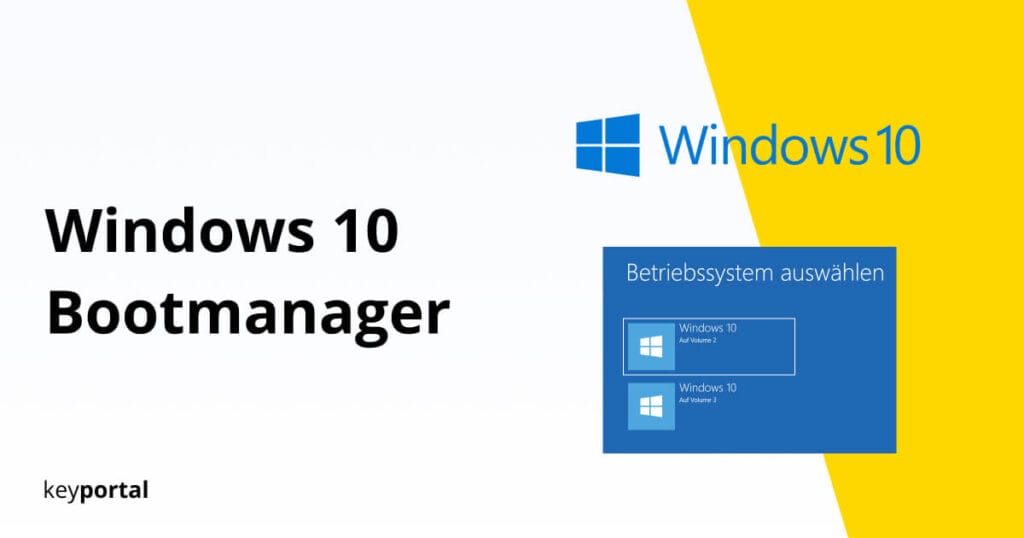Spracheinstellung ändern in Word und Excel – So einfach geht’s!
Bei Microsoft Word und Microsoft Excel sind spätestens seit Office 2016 standardmässig verschiedene Sprachen integriert. Generell erkennen die Programme bei der Installation das in deinem Betriebssystem hinterlegte Vokabular und entscheiden automatisch zum Beispiel zwischen Deutsch oder Englisch. Möchtest du nun diese Spracheinstellung ändern, bieten sich dir zwei Optionen: die Bearbeitungs- sowie die Anzeigesprache. Die Bearbeitungssprache […]

Bei Microsoft Word und Microsoft Excel sind spätestens seit Office 2016 standardmässig verschiedene Sprachen integriert. Generell erkennen die Programme bei der Installation das in deinem Betriebssystem hinterlegte Vokabular und entscheiden automatisch zum Beispiel zwischen Deutsch oder Englisch. Möchtest du nun diese Spracheinstellung ändern, bieten sich dir zwei Optionen: die Bearbeitungs- sowie die Anzeigesprache.
Die Bearbeitungssprache betrifft den Text, den du selbst eintippst. Hier ist vor allem die Rechtschreibprüfung gefragt, die gerne einmal eine falsche Sprache erkennt. Mit der Anzeigesprache sind hingegen all die Menü-Bezeichnungen, Schaltflächen oder Hilfestellungen gemeint. Jedes Mal, wenn du eine XLSX-Datei oder ein DOCX-Dokument öffnest, lädt Windows die entsprechende Spracheinstellung.
Doch keine Sorge, all das lässt sich auch nach der Installation problemlos anpassen.
Wie kann man bei Word die Sprache umstellen?
Die angezeigte Spracheinstellung von Word anpassen
Um die Programmsprache ändern zu können, musst du zunächst Word öffnen. Danach gehst du wie folgt vor:
- In der linken oberen Ecke der Menüreiter klickst du auf Datei.
- Wieder links findest du den Punkt Optionen. Es öffnet sich ein eigenes Fenster in Word.
- Jetzt interessiert uns der Reiter Sprache und im Speziellen die Office-Anzeigesprache.
- Durch Klick auf eine der aufgelisteten Sprachen und Bestätigung mit OK wechselt das Programm die Spracheinstellung.
Du hast hier (wie im Screenshot auch) nur Deutsch zur Auswahl, suchst aber beispielsweise nach Englisch? Dann klick einfach auf Weitere Anzeigesprachen von Office.com installieren. Dazu benötigst du eine funktionierende Internet- beziehungsweise WLAN-Verbindung. Nach einem kurzen Download lässt sich die Spracheinstellung sogleich Als bevorzugt festlegen.
Spracheinstellung bei der Textbearbeitung in Word wechseln
Schreibst du einen Bericht ausnahmsweise in einer anderen Sprache oder springst zwischen den einzelnen Paragrafen wild hin und her, kann die Rechtschreibprüfung von Word sehr nerven. Deshalb gibt es einen ganz einfachen Trick, die Spracheinstellung des Textes einzustellen:
- Markiere die entsprechende Passage in deinem Dokument.
- Wechsle in das Menü Überprüfen.
- Dort findest du den Punkt Sprache, wo du auf Sprache für die Korrekturhilfen festlegen… klicken kannst.
- Es öffnet sich eine Liste mit zahlreichen Sprachen, von denen du die richtige mit OK bestätigst.
Ausserdem kannst du an dieser Stelle festlegen, ob die Sprache künftig automatisch erkannt werden soll. Änderst du die Spracheinstellung permanent, kannst du sie Als Standard festlegen. Eventuell musst du auch hier Zugang zum Internet haben, falls die ausgewählte Sprache noch nicht installiert ist.
Wie kann ich die Sprache bei Excel ändern?
Äquivalent dazu gehst du auch in Microsoft Excel vor, sowohl bei Office 2016 als auch bei Office 2019. Deshalb an dieser Stelle nur der Schnelldurchlauf:
Die Anzeigesprache wechselst du in Excel über die Optionen, die du mit Klick auf Datei findest. Die Spracheinstellungen sehen in den aktuellen Versionen exakt gleich aus wie in Word.
Lediglich der Umfang der Rechtschreibprüfung ist für Tabellen etwas reduziert. Im Reiter Überprüfen steht unter Sprache nur die Möglichkeit zu Übersetzen. Die korrekte Schreibweise sowie Grammatik kontrollierst du mit Klick auf die Schaltfläche ganz links: Rechtschreibung.
Existieren Ausdrücke, die nach Meinung der Software falsch geschrieben sind, kannst du diese nun korrigieren. Alternativ änderst du unter den Vorschlägen einfach die Wörterbuchsprache, wenn der Fehler in der Erkennung liegt.
Diese Möglichkeiten hast du, um unter Office 2019 Standard die Spracheinstellung in Excel oder Word anzupassen. Nutzt du noch Office 365, sollten die Schritte fast gleich aussehen. Denn der Unterschied zwischen Office 365 und Office 2019 betrifft eher weiterführende Funktionen.
Du kannst auf komplexe Features verzichten? Dann schau dich am besten bei uns im Shop um. Wir haben auch Office 2021 Professional Plus im Angebot. All unsere Lizenzen lassen sich ohne monatliche Abo-Zahlungen nutzen und die Updates sind bereits miteinbegriffen. Klingt gut? Lass dich von unseren Kundenempfehlungen überzeugen!